Microsoft Teams 中的呼叫轉移、通話群組和同時撥打
您可以將電話轉接至另一個號碼或 Teams 成員,或同時撥打另一個號碼作為您的公司電話。
設定來電轉接
附註: 呼叫轉移僅適用於一對一通話。
若要開始轉接來電,請選取Teams頂端個人檔案圖片旁的 [ 設定及其 他 
![[通話] 索引標籤圖示](https://support.content.office.net/zh-tw/media/c6842358-f5a6-4cd9-ac2f-31e5f5f34f1d.png)
在 [ 呼叫處理與轉接] 下方,選取切換開關以選擇應如何處理所有呼叫轉移,或針對不同案例設定不同的回應。 您可以選擇將電話轉接至語音信箱、新號碼或特定聯繫人、通話群組或您的代理人。
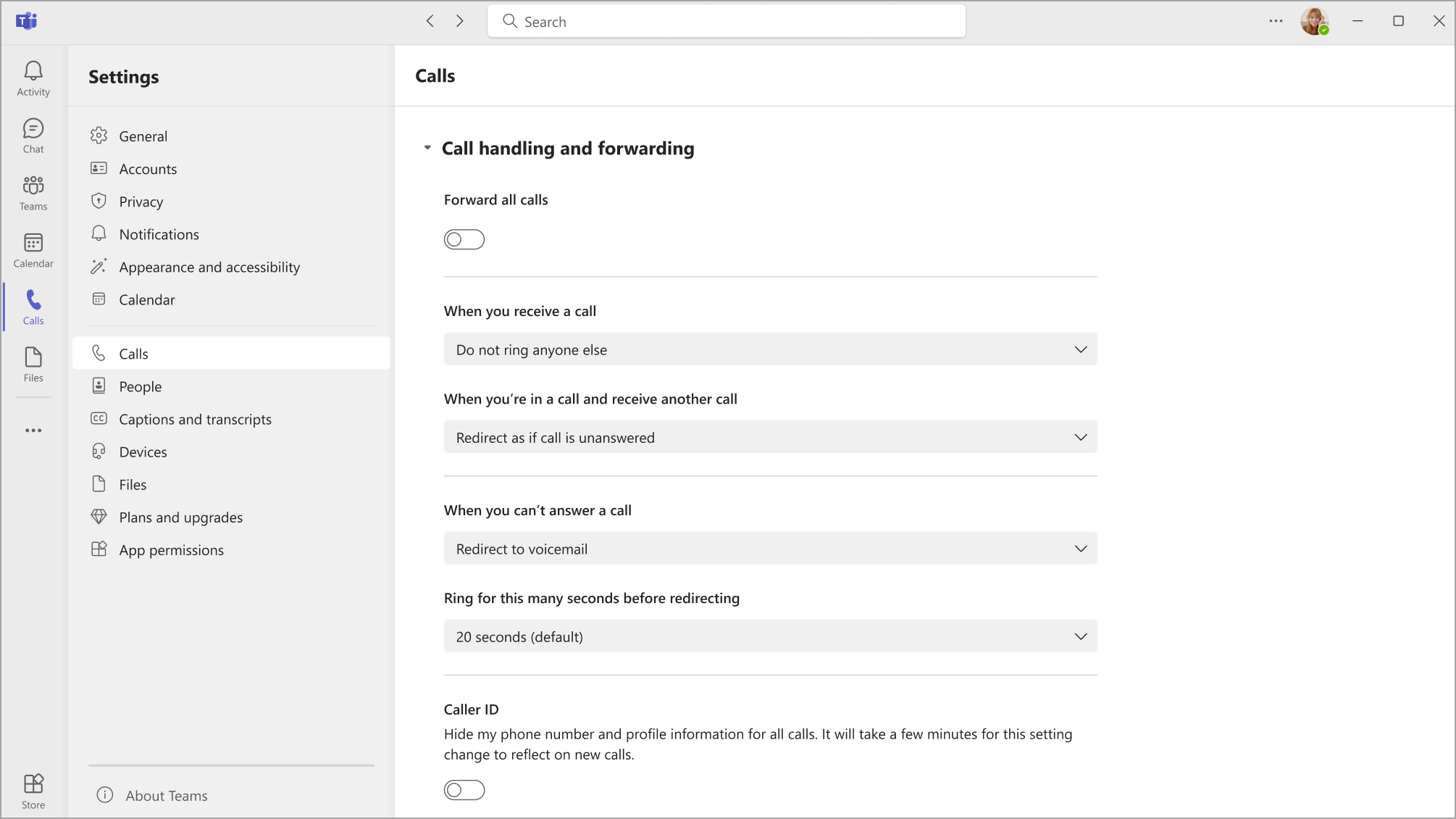
提示: 瞭解如何設定代理人 ,並將您的來電轉接給其他人或群組。
附註: 如果您在設定中沒有看到任何呼叫轉移選項,很可能您沒有 企業語音 或商務語音授權。 另請注意,最多可能需要 24 小時,授權變更才會生效。
建立通話群組
通話群組成員可以代表您接聽電話。 建立之後,您可以使用上一節中的轉接指示,將呼叫轉移至您的通話群組。
-
若要開始使用,請移至 Teams 頂端個人檔案圖片旁的 [設定及其 他

![[通話] 索引標籤圖示](https://support.content.office.net/zh-tw/media/c6842358-f5a6-4cd9-ac2f-31e5f5f34f1d.png)
-
在 [管理通話群組] 底下,如果您已建立通話群組,請選取 [ 新增通話群組 以建立新群組] 或 [ 編輯 以變更成員、設定或通話順序]。
-
在 [ 新增人員] 底下,將您想要的聯繫人新增至您的通話群組。 通話群組最多可包含 25 個人。
附註: 您需要從組織新增人員。 不支持電話號碼。
您可以選取將您的來電轉接給通話群組成員的順序,也可以選擇讓它一次讓群組中的每個人響鈴。
-
選取群組成員清單上方的下拉式清單,選擇您的頻道順序: [每個人一次 ] 或 [下列順序]。
-
如果您選取 以下順序,您可以將通話群組的成員拖曳到慣用的訂單,以便接聽來電。
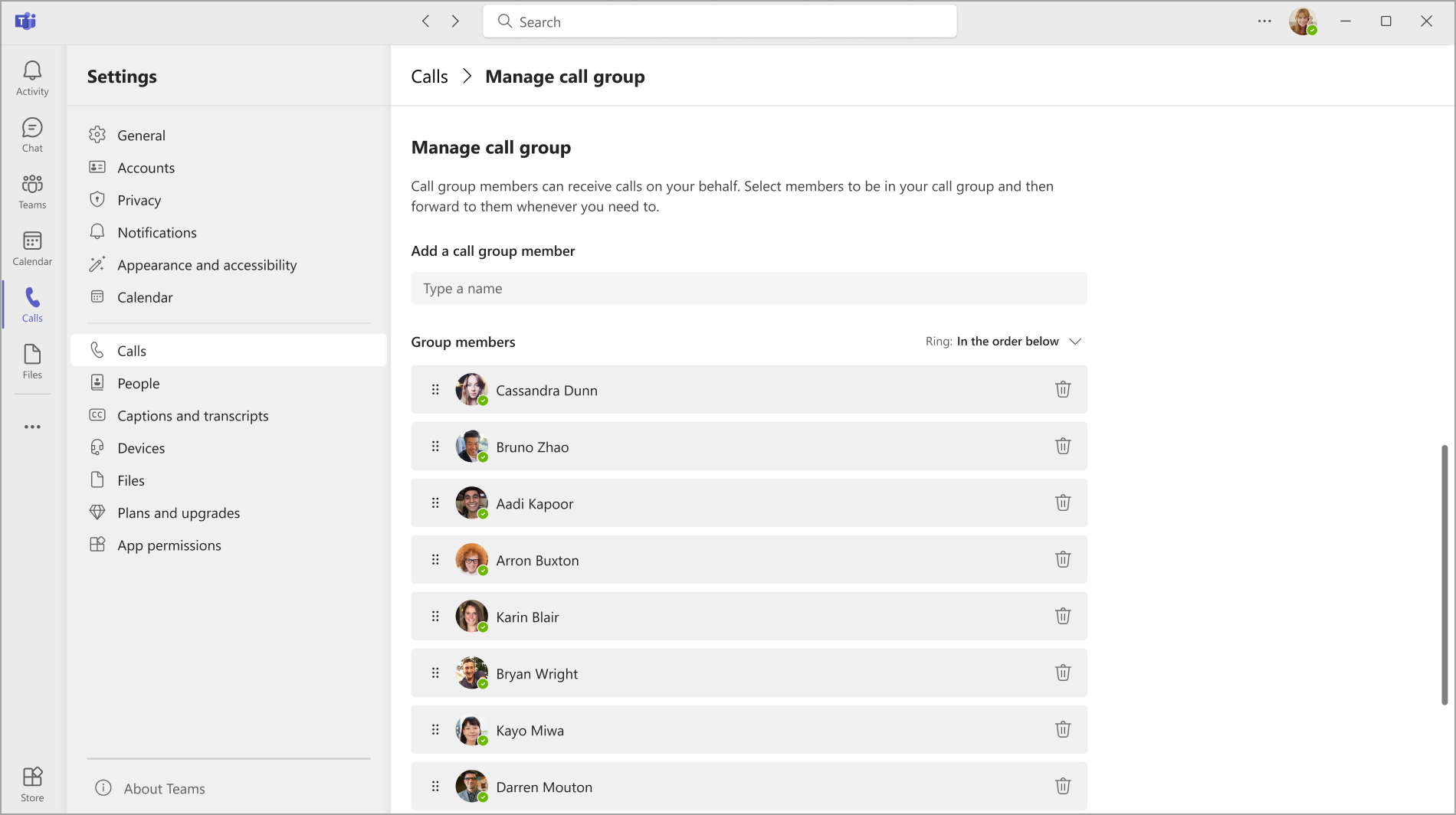
與其他形式的呼叫轉移相比,接聽群組電話的干擾較少,因為收件者可以選擇如何在其設定中收到來電通知,並決定是否要接聽來電。
附註: 行動裝置只有在設定為橫幅和鈴聲時,才會收到通話群組通知。
設定 Teams SIP 裝置的呼叫轉移
在裝置主功能表上,選取 [CFW 柔和按鈕]。 Teams 呼叫轉移狀態會隨附如何使用撥號功能代碼變更的指示顯示。
附註: 下列裝置型號目前不支援呼叫轉移:Yealink T30、Yealink T30P、Cisco 6821、Poly Trio 8500、Poly Trio 8800 和 AudioCodes IP Phone。
一律轉寄
撥號 *33*,後面接著轉接到電話號碼。 電話號碼可以是E.164 格式,也可以是根據您的撥號對應表轉換的撥號字串。
若要將電話轉接至您的語音信箱,請設定 轉接至 您辦公室電話的電話號碼。 您可以針對所有轉寄設定執行此動作。
-
範例:*33*+14257222217 或 *33*14257222217
如果來電者聽到鈴聲 4 次或是快速忙碌鈴聲,這表示設定已成功。
轉接逾時 (未接來電)
-
撥號 *34*。
-
以秒為內輸入選擇性的時間。 這一次必須四捨五入到接下來的 10 秒,最多可以是 60 秒。 預設值設為20秒。
-
撥號 * 後面接著轉接到電話號碼。
-
範例:*34*10*14257222217 (ring me 10 seconds and if unanswered forward to 14257222217 or *34*14257222217 (ring me 20 seconds – default and if unanswered forward to 14257222217) .
重設
Dial *32*
設定外部通話路由
外部通話路由可讓您將來電重新導向 (而非Teams通話) 至語音信箱或未接聽的通話設定。 這有助於篩選垃圾郵件通話,並針對通話和Teams通話提供不同層級的控制。
-
選取 Teams 頂端個人檔案圖片旁的 [ 設定及其 他

-
然後選擇 [通話> 設定]
![[通話] 索引標籤圖示](https://support.content.office.net/zh-tw/media/c6842358-f5a6-4cd9-ac2f-31e5f5f34f1d.png)
-
在 [ 呼叫處理與轉接 > 重新導向外部電話] 底下,選擇將通話重新導向至語音信箱,然後重新導向為未接聽電話。 切換開關預設為關閉。
附註: 如果您在通話設定中沒有看到此選項,很可能是IT系統管理員尚未啟用此功能。 請連絡他們以深入瞭解。
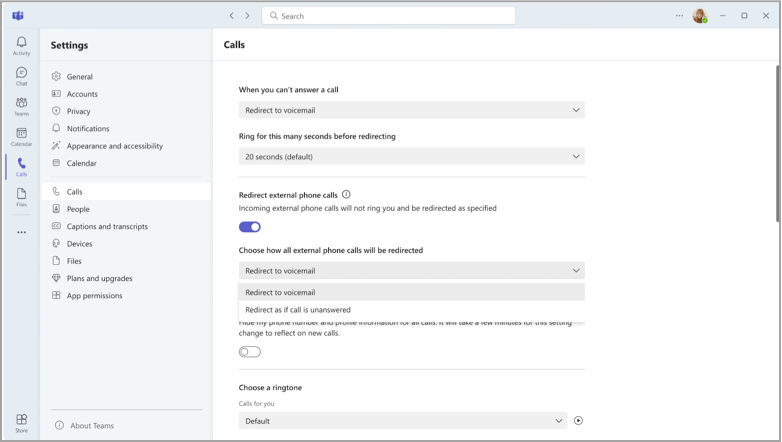
設定同時撥打
如果您希望來電同時撥打給您,而其他人 (如 代理人) ,您可以在Teams中設定。
-
選取 Teams 頂端個人檔案圖片旁的 [ 設定及其 他

![[通話] 索引標籤圖示](https://support.content.office.net/zh-tw/media/c6842358-f5a6-4cd9-ac2f-31e5f5f34f1d.png)
-
在 [ 電話處理與轉接 > 當您收到來電時,您可以選擇讓聯繫人、通話群組或代理人響鈴。
-
如果您選擇撥打 新的號碼或聯繫人,請開始輸入您要同時接聽來電的人員名稱,然後從下拉式清單中選取他們的名稱。
附註: 如果您在設定中沒有看到任何同時撥打的選項,可能是因為您沒有 企業語音 或商務語音授權。 另請注意,最多可能需要 24 小時,授權變更才會生效。










